IPアドレスが正常に取得できているか確認します
パソコン環境表示ツールを使って、有線LANの接続状況とIPアドレスの取得状況について確認します。
- [スタート]-[(すべての)プログラム]-[BUFFALO]-[エアステーションユーティリティ]-[パソコン環境表示ツール]をクリックし、パソコン環境表示ツールを起動します。
Windows 8.1/8の場合:
アプリ一覧画面の「パソコン環境表示ツール」をクリックします。
アプリ一覧は、スタート画面でマウスポインターを動かし、画面左下に「↓」ボタンが表示されたら、「↓」ボタンをクリックすると表示されます。「↓」ボタンが表示されない場合は、画面の何もないところで右クリックすると表示される「すべてのアプリ」をクリックします。
※すでにパソコン環境表示ツールを起動している場合は、画面左上の[更新]ボタンをクリックしてください。 - パソコン環境表示ツールが起動したら、左側メニューの「2.ネットワーク接続(有線)」をクリックしてください。
- 「ローカルエリア接続」で「有効、LANケーブル接続済み」と表示されている場合は、
有線LAN接続が有効になっています。
続いて、「詳細を表示」をクリックして、IPアドレスが自動取得されているかどうかを確認します。
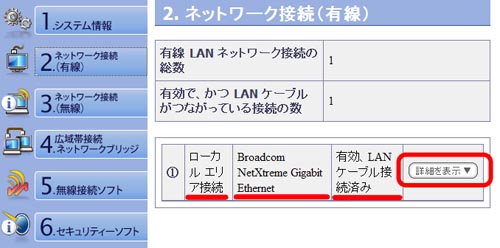
※ローカルエリア接続が「無効」や「有効、LANケーブル未接続」と表示される場合は、
LAN機能を有効にして、LANケーブルが正しく接続されているか確認してください。
- 「IPアドレスの取得方法の設定」に「自動的に取得する」と表示されていることを確認します。
- 「IPアドレス」欄に「192.168.x.x(取得済み)」と表示されていることを確認します。
(xの部分は環境によって異なります)
※IPアドレス欄に「IPアドレス取得中」または「取得失敗」と表示されている場合、
正しくIPアドレスが取得できていません。
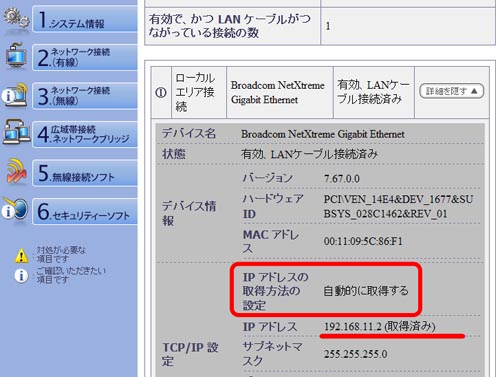
※パソコン環境表示ツールの画面はあとでも確認する場合がありますので、プログラムを終了させないでください。